Активные пользователи смартфонов и планшетов часто сталкиваются с необходимостью распечатки фото с мобильного мессенджера. Ватсап – популярного программное обеспечение, которое широко распространено. С помощью ватсап можно моментально обмениваться сообщениями, причем не только текстовыми, но и графическими, включая видео и аудио. Обилие функций позволяет разнообразить общение. При этом не стоит забывать, что комфортные условия гарантируются исключительно при наличие скоростного интернет-соединения.

У пользователей возникает необходимость сохранить картинку на персональное используемое устройство. Для этого разработчиками предлагаются варианты, которые не несут за собой каких-либо сложностей – достаточно соблюдать определенную последовательность.
Как распечатать с Whatsapp на принтере с компьютера
Чтобы распечатать фото с Ватсапа, изначально требуется загрузить мобильный мессенджер на персональный компьютер. Обратите внимание, для этого предварительно выполняется установка специализированного эмулятора.
К сведению: при инсталляции программного обеспечения пользователям необходимо дать разрешение на доступ к личной галереи. В дальнейшем внесение изменений осуществляется через одноименный раздел приложения.
Последовательность действий включает в себя:
- Переход в Ватсапе в раздел настроек с последующим выбором интересующего чата.
- Во вновь открывшейся форме предстоит активировать функцию сохранения медиафайлов.
- Завершение настроек нажатием на клавишу сохранения.
Сразу после открытия изображения в приложении, оно автоматически сохраняется на персональном компьютере. Открыв его через стандартный графический редактор, пользователь активирует клавишу печати для распечатки.
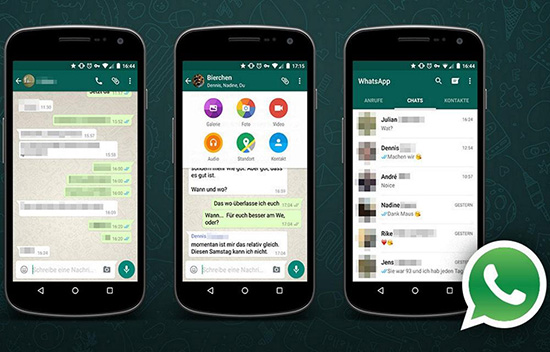
Как распечатать с Whatsapp на принтере с телефона
Сегодня пользователям предлагает различное программное обеспечение, с помощью которого можно инициировать распечатку документов и изображений сразу со своего мобильного телефона. В зависимости от установленной операционной системы определяется определенная последовательность действий. Прежде чем приступить к скачиванию, рекомендуется ознакомиться с функциональными возможностями.
Андроид
Для мобильных телефонов и планшетов, которые функционируют под управлением ОС Андроид, специалистами разработано программное обеспечение Google Cloud Print. Чтобы приложение гарантировало стабильное функционирование, требуется соблюдать простые требования:
- наличие доступа к «виртуальному принтеру»;
- используемое устройство для печати обладает функцией облачной печати;
- у пользователя имеется доступ к зарегистрированной учетной записи Гугл.
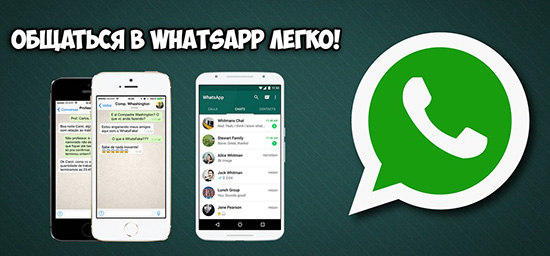
Обратите внимание, для организации стабильного функционирования программного обеспечения требуется изначально выполнить подключение печатающего устройства к установленному приложению Google Cloud Print. Не стоит забывать, что в случае поддержки беспроводного соединения, возникает необходимость активировать в настройках WPS. При отсутствии возможности, достаточно добавить устройство.
Айфон
Для устройств, которые функционируют под управлением iOS, разработчиками предлагается персональное программное обеспечение AirPrint. Чтобы полноценно использовать функциональные возможности, необходимо:
- Скачать и установить специализированное программное обеспечение.
- Запустить главное меню.
- Из предложенного списка выбрать раздел печати и отметить имеющийся подключенный принтер.
- Проверить корректность внесенных установок.
- Подтвердить активацию функции печати.
Процедура не вызывает сложностей и занимает не более 5 минут свободного времени.






